ஆடியோ சேவை இயங்கவில்லை என்பது விண்டோஸிலிருந்து வரும் ஒரு எச்சரிக்கை செய்தி, இது ஒலியை வழங்குவதற்கு பொறுப்பான சேவை நிறுத்தப்பட்டு தானாகவே தொடங்க முடியாது என்பதைக் குறிக்கிறது.
பல விண்டோஸ் பயனர்கள் ஒரு குறிப்பிட்ட சிக்கலால் தொடர்ந்து பாதிக்கப்பட்டுள்ளனர் ஒலி அவற்றின் பணிப்பட்டியில் உள்ள ஐகான் - கிளிக் செய்யும் போது ஒரு சிறிய தொகுதி ஸ்லைடரைத் திறக்கும் - அதன் கீழ்-வலது பக்கத்தில் சிறிது சிவப்பு எக்ஸ் கிடைக்கிறது. இந்த சிக்கலால் பாதிக்கப்பட்ட ஒரு விண்டோஸ் பயனர் தங்கள் சுட்டி சுட்டிக்காட்டி மீது வைக்கும்போது ஒலி ஐகான் (இது அடிப்படையில் ஒரு பேச்சாளரை சித்தரிக்கும் ஒரு ஐகான்), அவர்களின் பணிப்பட்டியில், அவர்கள் ஒரு செய்தியைக் காண்கிறார்கள்:
ஆடியோ சேவை இயங்கவில்லை
விண்டோஸ் ஆப்பரேட்டிங் சிஸ்டத்தின் மிக வெற்றிகரமான மறு செய்கைகளில் ஒன்றான விண்டோஸ் 7 இல் இந்த சிக்கல் மிகவும் பொதுவானது, ஆனால் விண்டோஸ் ஓஎஸ்ஸின் பிற பதிப்புகளை எப்போதாவது பாதிக்கும் இந்த சிக்கலின் வழியில் எதுவும் இல்லை. இந்த சிக்கலால் பாதிக்கப்பட்டுள்ள அனைத்து விண்டோஸ் பயனர்களும் தங்கள் கணினியில் சிவப்பு மற்றும் எக்ஸ் இணைக்கப்பட்டிருந்தாலும், இணைக்கப்பட்ட ஸ்பீக்கர்கள் / ஹெட்ஃபோன்கள் மூலம் வெற்றிகரமாக ஆடியோவை இயக்க முடியும். ஒலி அவர்களின் பணிப்பட்டியில் உள்ள ஐகான் மற்றும் அவர்களின் கணினியின் ஆடியோ சேவை - என அழைக்கப்படுகிறது விண்டோஸ் ஆடியோ சேவை - இயங்கவில்லை.
இந்த சிக்கலின் வேர், கிட்டத்தட்ட எல்லா நிகழ்வுகளிலும், விண்டோஸ் ஆடியோ சேவை - அல்லது அதன் ஒன்று அல்லது அதற்கு மேற்பட்ட சார்புநிலைகள் (அது இயங்குவதற்காக இயங்க வேண்டிய சேவைகள்) - சில காரணங்களால் தன்னிச்சையாக நிறுத்தப்படுவது அல்லது ஆரம்பத்தில் உங்கள் கணினியை துவக்கும்போது தானாகவே தொடங்கத் தவறினால், இது தூண்டப்படுவதாகவும் அறியப்படுகிறது தி ஆடியோ சேவைகள் பதிலளிக்கவில்லை பிழை . இந்த சிக்கலால் பாதிக்கப்பட்ட பல பயனர்கள் இதை வெறுமனே தணிக்க முடியும் மறுதொடக்கம் அவர்களின் கணினி. இருப்பினும், இது இந்த பிரச்சினைக்கு ஒரு உறுதியான தீர்வு அல்ல மறுதொடக்கம் உங்கள் கணினியில் இந்த சிக்கலை நீங்கள் எதிர்கொள்ளும் ஒவ்வொரு முறையும் உங்கள் கணினி சிரமமாக இருக்கிறது, குறைந்தபட்சம் சொல்வது. அதிர்ஷ்டவசமாக, இருப்பினும், இந்த சிக்கலை சரிசெய்யவும், விடுபடவும் இன்னும் நிரந்தர வழிகள் உள்ளன. ஆடியோ சேவை இயங்கவில்லை ”செய்தி, மற்றும் பின்வருபவை மிகவும் பயனுள்ளவை:
தீர்வு 1: உங்கள் கணினியின் அளவை அதிகரிக்கவும் குறைக்கவும்
விண்டோஸ் கம்ப்யூட்டர்களின் மிகவும் ஆர்வமுள்ள பயனர்களைக் கூட ஸ்டம்ப் செய்யும் ஒரு சிக்கலுக்கு, இந்த சிக்கலால் பாதிக்கப்பட்டுள்ள விண்டோஸ் பயனர்களின் குழுக்கள் ஒரு முரண்பாடான எளிமையான தீர்வைப் பயன்படுத்துவதன் மூலம் அதைத் தீர்க்க முடிந்தது - தங்கள் கணினியின் அளவை ஓரளவு விளிம்புகளால் கூட சரிசெய்கிறது. கடந்த காலங்களில் இந்த சிக்கலால் பாதிக்கப்பட்ட பலர், தங்கள் கணினியின் அளவை அதிகரிப்பதன் மூலம் அல்லது குறைப்பதன் மூலம் அதை சரிசெய்வதில் வெற்றி பெற்றுள்ளனர். இந்த சிக்கலை சரிசெய்ய இந்த தீர்வைப் பயன்படுத்த, நீங்கள் செய்ய வேண்டியது:
- என்பதைக் கிளிக் செய்க ஒலி உங்கள் பணிப்பட்டியில் உள்ள ஐகான் - ஆம், இந்த சிக்கலின் விளைவாக சிவப்பு எக்ஸ் உள்ளது. அவ்வாறு செய்வது உங்கள் கணினியின் அளவை சரிசெய்ய நீங்கள் பயன்படுத்தக்கூடிய சிறிய தொகுதி ஸ்லைடரைக் காண்பிக்கும்.
- இதன் விளைவாக தோன்றும் தொகுதி ஸ்லைடரைப் பயன்படுத்துவது, உங்கள் கணினியின் அளவை அதிகரிக்கிறது அல்லது குறைக்கிறது, நீங்கள் ஒரு சிறிய அளவு செய்தாலும் கூட.
- அவ்வாறு செய்தால் உடனடியாக சிவப்பு எக்ஸ் அகற்றப்பட வேண்டும் ஒலி உங்கள் பணிப்பட்டியில் உள்ள ஐகான் மற்றும் நீங்கள் இனி “ ஆடியோ சேவை இயங்கவில்லை உங்கள் மவுஸ் சுட்டிக்காட்டி அதன் மீது வட்டமிடும்போது செய்தி.

தீர்வு 2: விண்டோஸ் ஆடியோ சேவையையும் அதன் அனைத்து சார்புகளையும் மறுதொடக்கம் செய்யுங்கள்
இந்த சிக்கலுக்கு மிகவும் பயனுள்ள மற்றொரு தீர்வு மறுதொடக்கம் ஆகும் விண்டோஸ் ஆடியோ சேவை மற்றும் அதன் மூன்று சார்புகளில் இரண்டு, மற்றும் உங்கள் கணினி துவங்கும் போது இந்த மூன்று சேவைகளும் தானாகவே தொடங்கப்படும் என்பதை உறுதிசெய்க. அவ்வாறு செய்ய, நீங்கள் செய்ய வேண்டியது:
- பிடி விண்டோஸ் கீ மற்றும் ஆர் அழுத்தவும் . வகை services.msc ரன் உரையாடலில்.
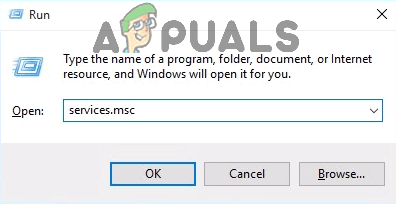
ரன் உரையாடலில் “services.msc” என தட்டச்சு செய்து Enter ஐ அழுத்தவும்
- ஒவ்வொன்றாக, கண்டுபிடி மற்றும் இரட்டை கிளிக் பின்வரும் சேவைகளில், பின்னர் அவற்றை அமைக்கவும் தொடக்க வகை க்கு தானியங்கி .
விண்டோஸ் ஆடியோ சேவை விண்டோஸ் ஆடியோ எண்ட்பாயிண்ட் பில்டர் சேவை மல்டிமீடியா வகுப்பு அட்டவணை சேவை (கிடைத்தால்) ஒவ்வொன்றாக, கண்டுபிடித்து
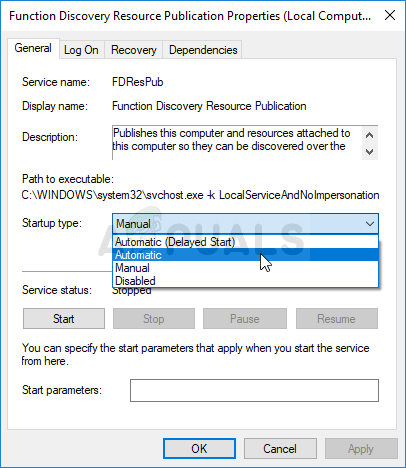
தொடக்கத்தை தானியங்கி என மாற்றுகிறது
- வலது கிளிக் பின்வரும் சேவைகளில், பின்னர் கிளிக் செய்கமறுதொடக்கம் இதன் விளைவாக சூழல் மெனுக்களில்:
விண்டோஸ் ஆடியோ எண்ட்பாயிண்ட் பில்டர் சேவைமல்டிமீடியா வகுப்பு அட்டவணை சேவை (கிடைத்தால்) விண்டோஸ் ஆடியோ சேவை
மேலே பட்டியலிடப்பட்டுள்ள மூன்று சேவைகளும் மறுதொடக்கம் செய்யப்பட்டவுடன், சிவப்பு எக்ஸ் ஒலி உங்கள் பணிப்பட்டியில் உள்ள ஐகான் மறைந்துவிடும், உங்கள் கணினி விண்டோஸ் ஆடியோ சேவை இயங்க வேண்டும், நீங்கள் இனி பார்க்கக்கூடாது “ ஆடியோ சேவை இயங்கவில்லை ' செய்தி.
தீர்வு 3: உள்நுழைவு அமைப்புகளை மாற்றுதல்
சில சந்தர்ப்பங்களில், கணினியில் ஒரு குறிப்பிட்ட கணக்கில் உள்நுழைய சேவைகள் அனுமதிக்கப்படலாம், ஆனால் அவை உங்கள் குறிப்பிட்ட பயனர் கணக்கில் உள்நுழைய கட்டமைக்கப்படாது. எனவே, இந்த கட்டத்தில், நாங்கள் உள்நுழைவு அமைப்புகளை மாற்றுவோம். அதற்காக:
- அச்சகம் “விண்டோஸ்” + “ஆர்” ரன் வரியில் திறக்க.
- தட்டச்சு செய்க “Services.msc” அழுத்தவும் “உள்ளிடுக”.
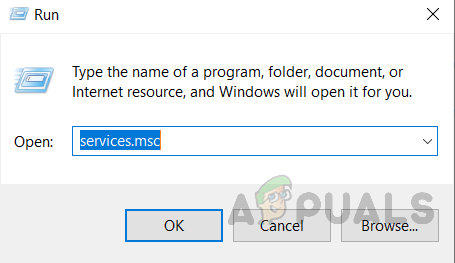
RUN கட்டளையில் “services.msc” எனத் தட்டச்சு செய்வதன் மூலம் சேவைகளைத் திறக்கும்.
- கீழே செல்லவும் மற்றும் வலது கிளிக் செய்யவும் 'விண்டோஸ் ஆடியோ' சேவை.
- என்பதைக் கிளிக் செய்க 'உள் நுழைதல்' தாவல் மற்றும் தேர்ந்தெடுக்கவும் “உள்ளூர் கணினி கணக்கு” அதற்கு பதிலாக விருப்பம் “இந்த கணக்கு” விருப்பம்.
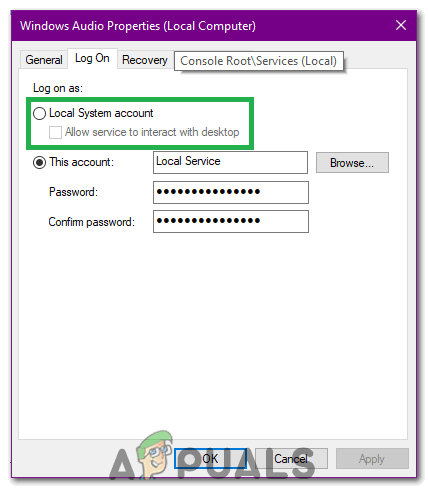
“உள்ளூர் கணினி கணக்கு” விருப்பத்தைத் தேர்வுசெய்கிறது
- சிக்கல் நீடிக்கிறதா என்று சோதிக்கவும்.
- அது இருந்தால், சரிபார்க்கவும் “இந்த கணக்கு” விருப்பம் மற்றும் தட்டச்சு செய்க “உள்ளூர் சேவை” உரை பெட்டியில்.
- அதன்பிறகு, கடவுச்சொல்லில் எந்த கடவுச்சொல்லையும் தட்டச்சு செய்து கடவுச்சொல் புலங்களை உறுதிப்படுத்தவும்.
- கிளிக் செய்யவும் “விண்ணப்பிக்கவும்” பின்னர் 'சரி'.
- சிக்கல் நீடிக்கிறதா என்று சோதிக்கவும்.
தீர்வு 4: மாற்றங்களுக்கான ஸ்கேனிங்
சில சந்தர்ப்பங்களில், ஒலி இயக்கிகள் சில சிதைந்த உள்ளமைவுகள் அல்லது கோப்புகளைப் பெற்றிருக்கலாம், இதன் காரணமாக இது இந்த தடுமாற்றத்தை ஏற்படுத்துகிறது மற்றும் இயக்கி மற்றும் வன்பொருளுக்கு இடையில் பயனுள்ள தகவல்தொடர்புகளைத் தடுக்கிறது. எனவே, இந்த கட்டத்தில், நாங்கள் முதலில் இயக்கியை நிறுவல் நீக்கி, பின்னர் அதை சாதன நிர்வாகியிடமிருந்து மீண்டும் நிறுவுவோம். அவ்வாறு செய்ய:
- அச்சகம் “விண்டோஸ்’ + “ஆர்” ரன் வரியில் திறக்க.
- ரன் வரியில், தட்டச்சு செய்க “Devmgmt.msc” அழுத்தவும் “உள்ளிடவும்”.
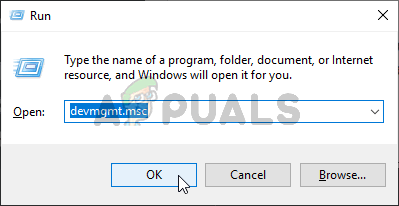
சாதன நிர்வாகியை இயக்குகிறது
- சாதன நிர்வாகியில், “ ஒலி, வீடியோ மற்றும் விளையாட்டு கட்டுப்பாட்டாளர்கள் ”விருப்பம்.
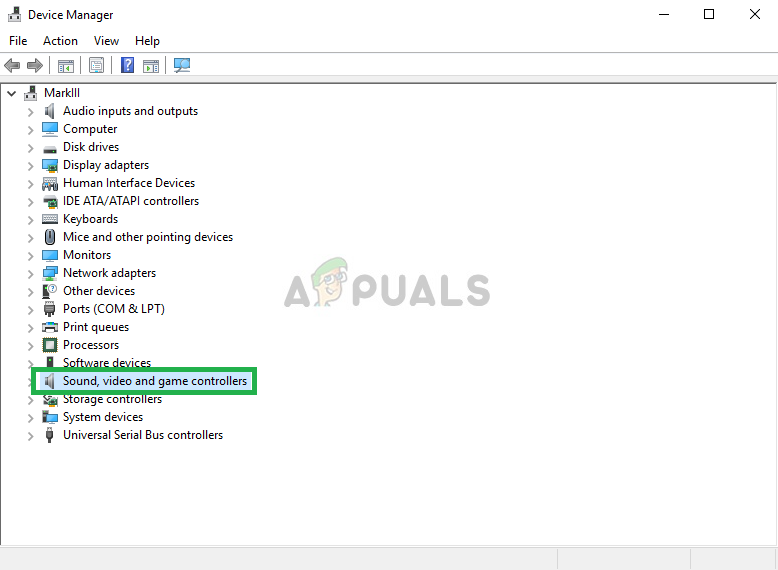
ஒலி, வீடியோ மற்றும் விளையாட்டு கட்டுப்பாட்டுகளுக்கு செல்லவும்
- நீங்கள் பயன்படுத்தும் ஆடியோ இயக்கியில் வலது கிளிக் செய்து தேர்ந்தெடுக்கவும் “நிறுவல் நீக்கு”.
- இயக்கி நிறுவல் நீக்கம் முடிந்ததும், என்பதைக் கிளிக் செய்க “வன்பொருள் மாற்றங்களுக்கான ஸ்கேன்” விருப்பம் மற்றும் சாதன நிர்வாகி தானாகவே இந்த இயக்கியை மீண்டும் நிறுவும்.
- காசோலை பிரச்சினை இன்னும் நீடிக்கிறதா என்று பார்க்க.
- அது இன்னும் தொடர்ந்தால், இயக்கி மீது வலது கிளிக் செய்து தேர்ந்தெடுக்கவும் “பண்புகள்”.
- என்பதைக் கிளிக் செய்க “டிரைவர் விவரங்கள்” தாவல் பின்னர் தேர்ந்தெடுக்கவும் “ரோல்பேக் டிரைவர்”.
- இது உங்கள் சிக்கலை சரிசெய்கிறதா என்பதைப் பார்க்கவும், அது மேலே உள்ள படிகளை மீண்டும் செய்யாவிட்டால் தேர்ந்தெடுக்கவும் “டிரைவரை புதுப்பிக்கவும்”.
தீர்வு 5: சரிசெய்தல் ஆடியோ
கையேடு அல்லது தானியங்கி மாற்றங்களால் கணினியில் உள்ள ஆடியோ உள்ளமைவுகள் குழப்பமடையக்கூடும். சில சந்தர்ப்பங்களில், பயன்பாட்டின் நிறுவலுக்குப் பிறகும் இது நிகழலாம். எனவே இந்த கட்டத்தில், நாங்கள் ஆடியோவை சரிசெய்வோம். அதற்காக:
- அச்சகம் “விண்டோஸ்” + 'நான்' அமைப்புகளைத் திறக்க.
- என்பதைக் கிளிக் செய்க “புதுப்பி & பாதுகாப்பு ” பொத்தானை பின்னர் தேர்ந்தெடுக்கவும் “சரிசெய்தல்” இடது பலகத்தில் இருந்து.
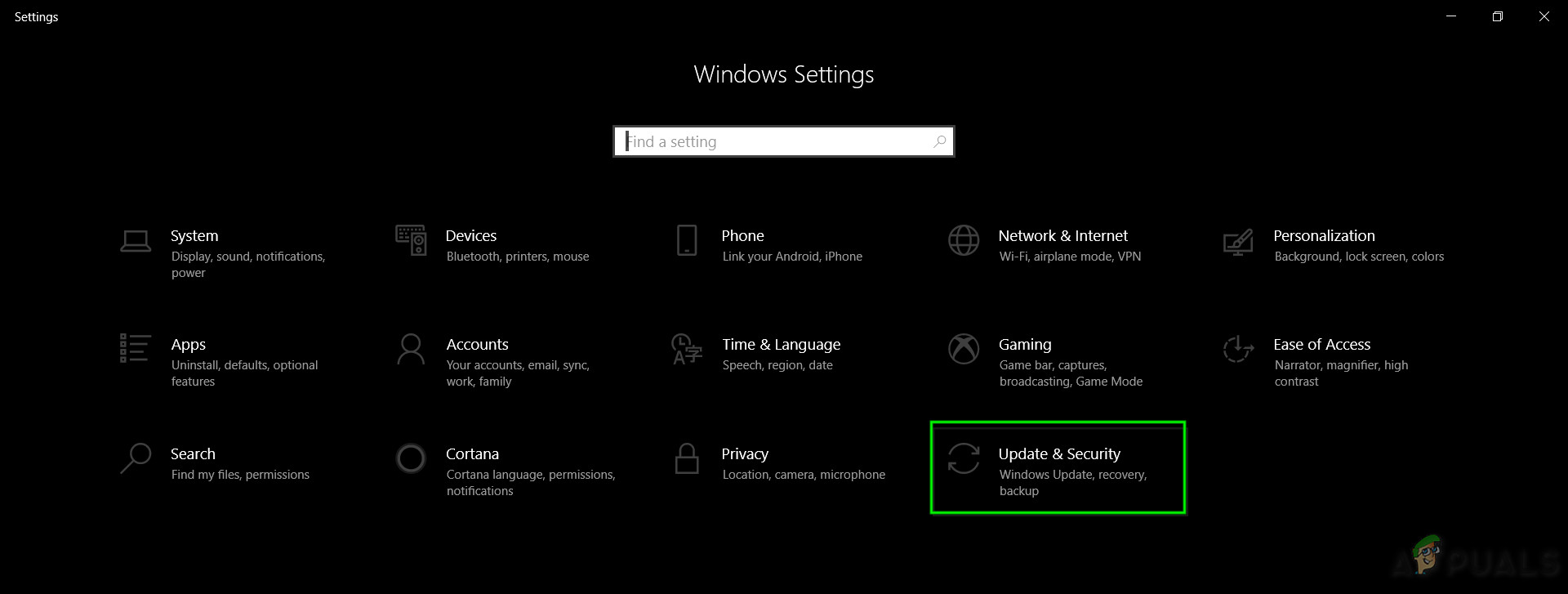
புதுப்பிப்பு & Security.in விண்டோஸ் அமைப்புகள்
- சரிசெய்தல் சாளரத்தில், என்பதைக் கிளிக் செய்க “ஆடியோ வாசித்தல்” மற்றும் தேர்ந்தெடுக்கவும் “சரிசெய்தல் இயக்கவும்” விருப்பம்.
- சரிசெய்தல் இயங்கிய பிறகும் சிக்கல் தொடர்கிறதா என்று சோதிக்கவும்.
தீர்வு 6: சில கட்டளைகளை இயக்குதல்
சில சந்தர்ப்பங்களில், நீங்கள் சில உள்ளூர் கணக்கு உள்ளமைவுகளுடன் குழப்பம் அடைந்திருந்தால் சிக்கல் தூண்டப்படலாம், எனவே, இந்த கட்டத்தில், இந்த சிக்கலில் இருந்து விடுபட சில கட்டளைகளை உயர்த்தப்பட்ட கட்டளை வரியில் செயல்படுத்துவோம். அதற்காக:
- அச்சகம் “விண்டோஸ்” + “ஆர்’ ரன் வரியில் திறக்க.
- தட்டச்சு செய்க “சிஎம்டி” அழுத்தவும் “ஷிப்ட்” + “Ctrl” + “உள்ளிடுக” நிர்வாக சலுகைகளை வழங்க.
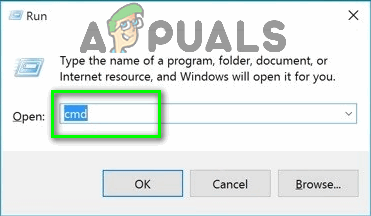
ரன் உரையாடலில் “cmd” என தட்டச்சு செய்க
- கட்டளை வரியில், பின்வரும் கட்டளைகளை ஒவ்வொன்றாக தட்டச்சு செய்து அழுத்தவும் “உள்ளிடுக” அவற்றை இயக்க.
நிகர உள்ளூர் குழு நிர்வாகிகள் / நெட்வொர்க் சேவையைச் சேர் நிகர உள்ளூர் குழு நிர்வாகிகள் / உள்ளூர் சேவையைச் சேர் inf defltbase.inf/ dbdefltbase.sdb/ verbose
- காசோலை இந்த படிகளை முடித்தபின் பிரச்சினை நீடிக்கிறதா என்று பார்க்க.
குறிப்பு: ஒலி நன்றாக வேலை செய்கிறதா என்பதை சரிபார்க்கவும் பாதுகாப்பான முறையில் ஆடியோ சேவைகளில் எந்த மூன்றாம் தரப்பு குறுக்கீட்டையும் நிராகரிக்க. அதோடு, ஒலி இயக்கிகளை மீண்டும் நிறுவ முயற்சிக்கவும்.
5 நிமிடங்கள் படித்தேன்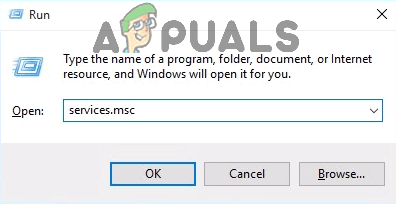
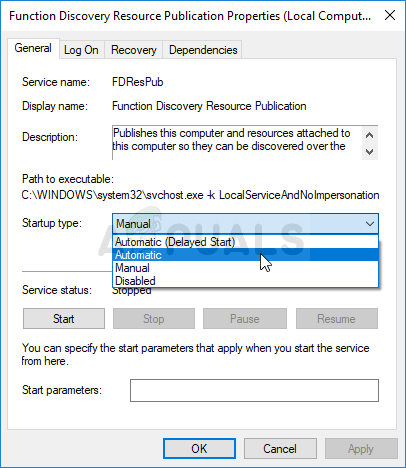
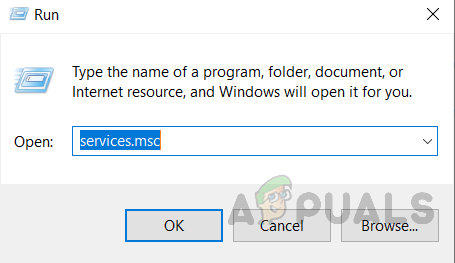
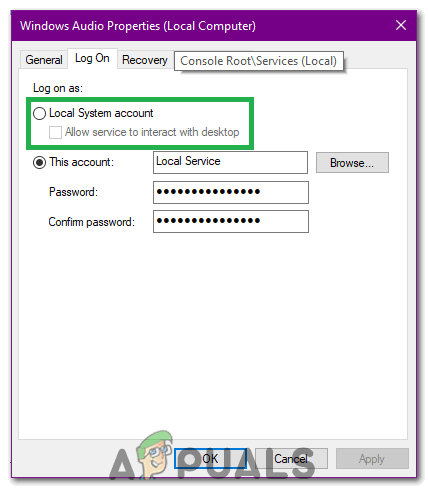
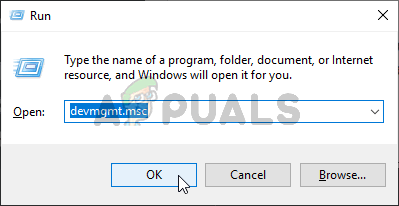
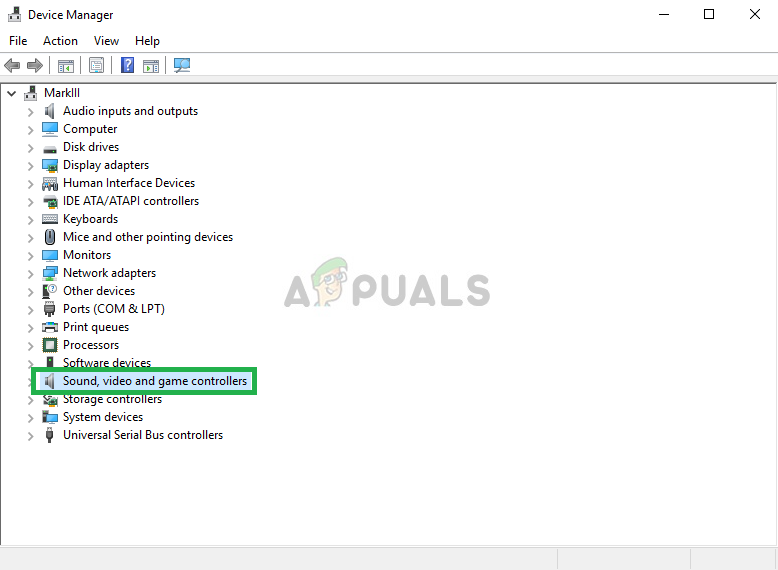
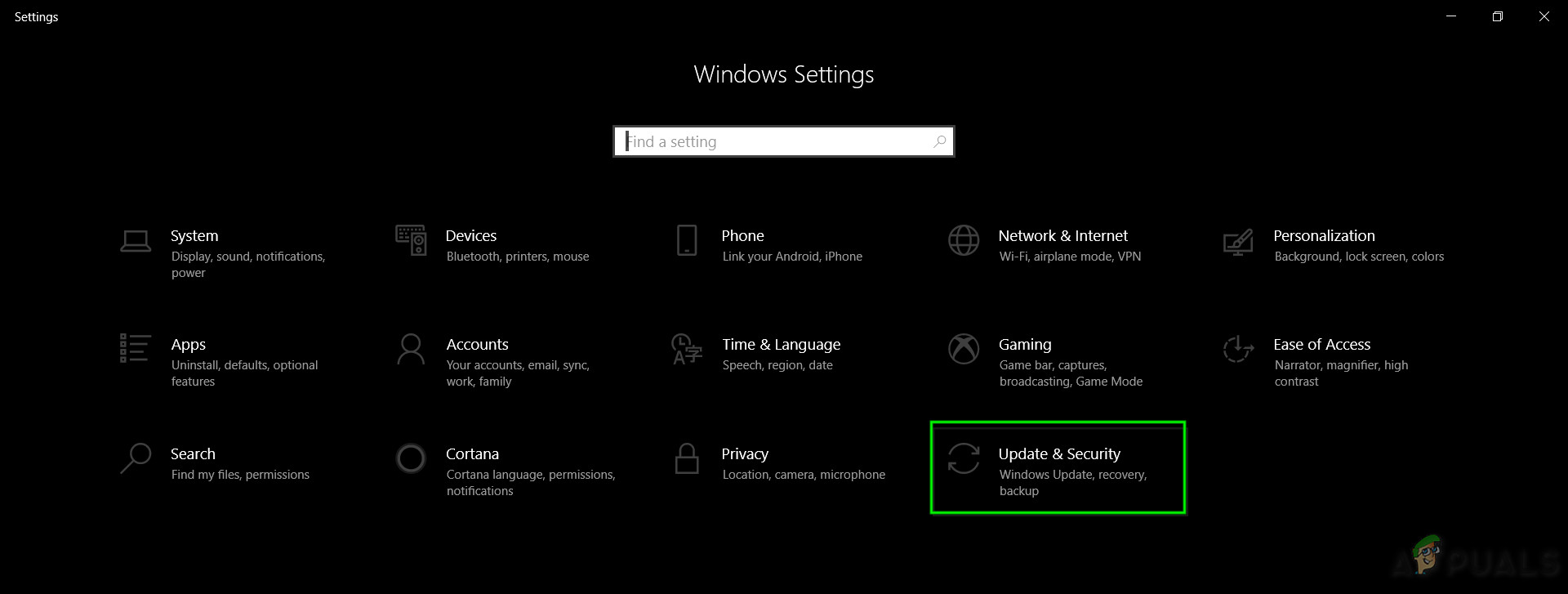
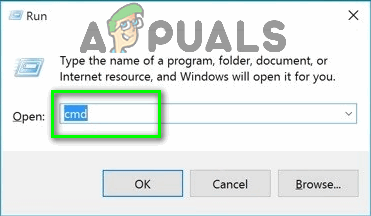



















![[சரி] அமேசான் பிரைம் வீடியோ பிழைக் குறியீடு 7031](https://jf-balio.pt/img/how-tos/61/amazon-prime-video-error-code-7031.png)


